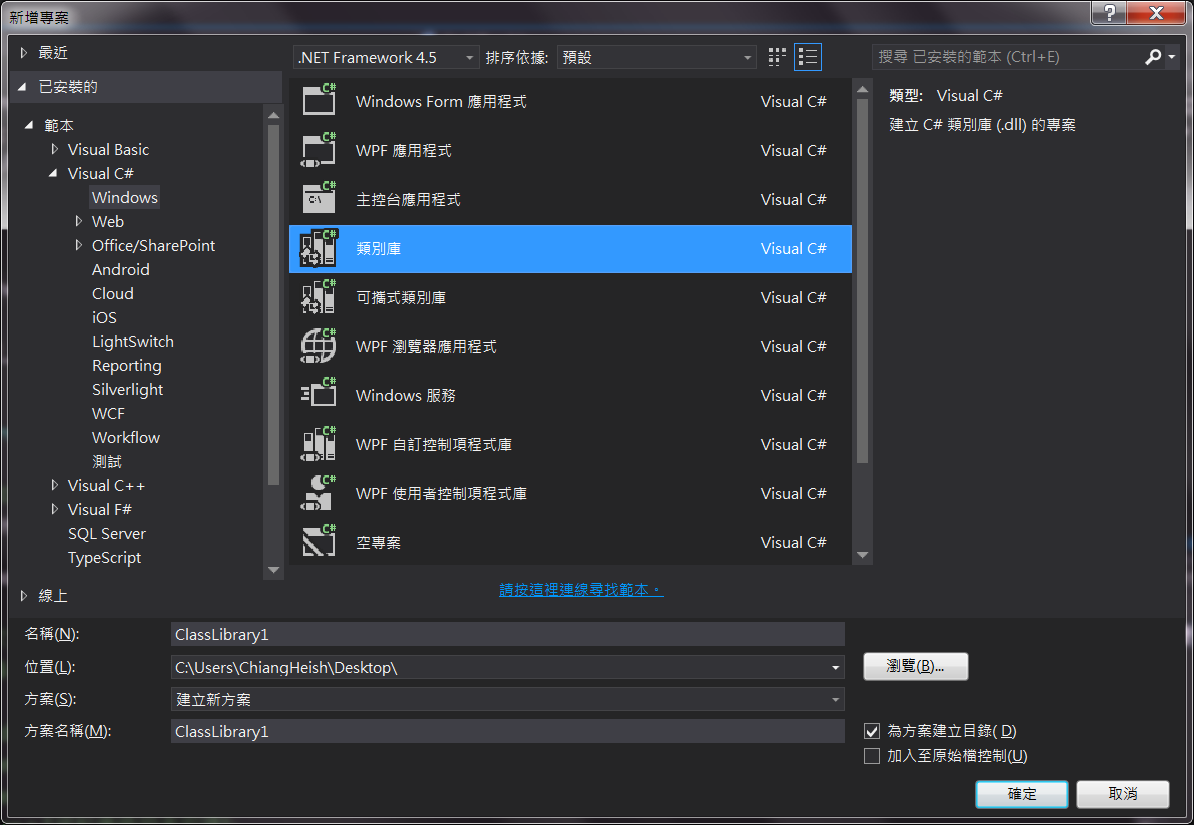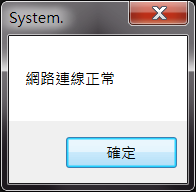對…我又是來做紀錄的…花了許多時間從網路查詢…最後皇天不負苦心人…因此特此紀錄一下。
首先開啟VS2013 創立專案點選C#,選擇類別庫&輸入想要的類別名稱。
using System;
using System.Collections.Generic;
using System.Linq;
using System.Text;
using System.Threading.Tasks;
using System.Drawing;
using System.Net;
//引入網路狀態DLL
using System.Net.NetworkInformation;
namespace BuildLabel_c
{
public class LabelFromat
{
//建構初始化
public LabelFromat()
{
//如果有需要初始的地方寫這
}
///測試網路是否有通訊
public bool PingNetWork()
{
//設定要引用網址
string OrderUrL = "8.8.8.8";
//Ping網站
Ping p = new Ping();
//網站的回覆
PingReply reply;
try
{
//取得網站的回覆
reply = p.Send(OrderUrL);
//如果回覆的狀態為Success則return true
if (reply.Status == IPStatus.Success)
{
return true;
}
}
catch
{
return false;
}
return false;
}
以上類別功能已偵測網路狀態為例…
當類別撰寫完畢後,動作如下圖
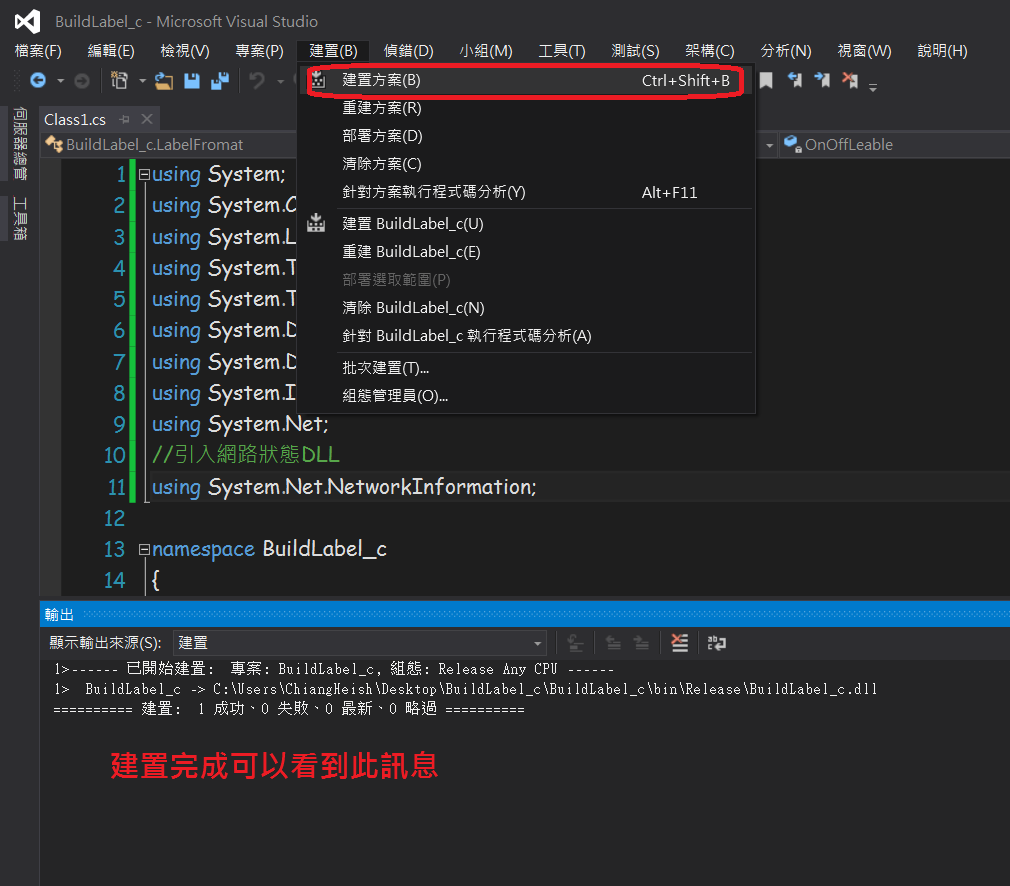
接者去存放路徑ex:C:\xxxxx\BuildLabel_c\bin\Debug 到 Debug後即可看到已經建立成 BuildLabel_c.dll檔案了 (我是使用Release創建,不知道差異為何)
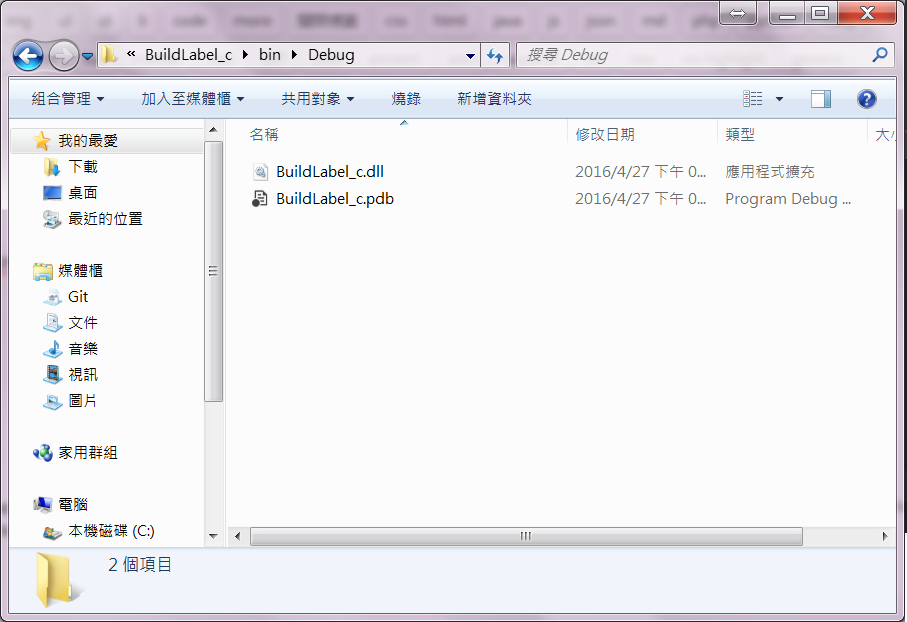
接者示範DLL引用方式…
開啟一個新專案,以C# WinForm為例…以圖為例…
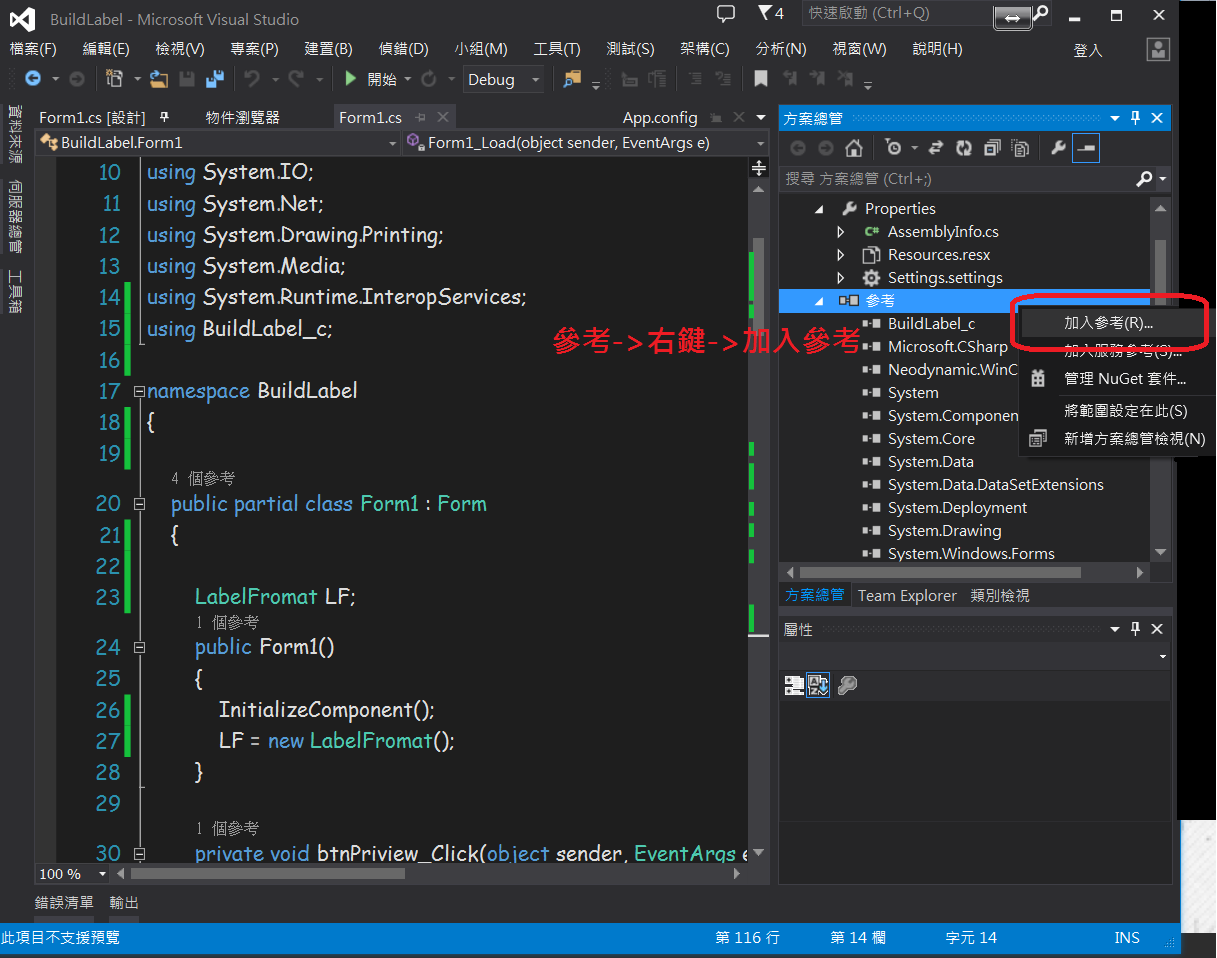
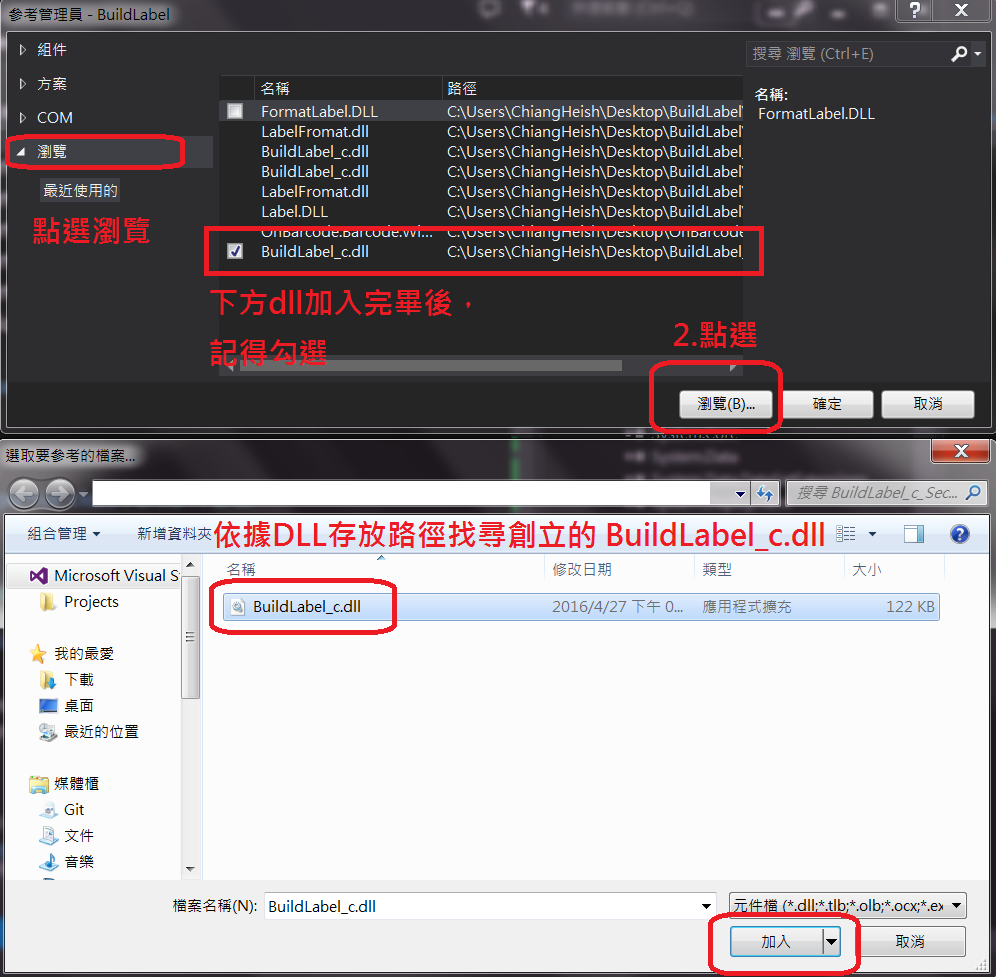
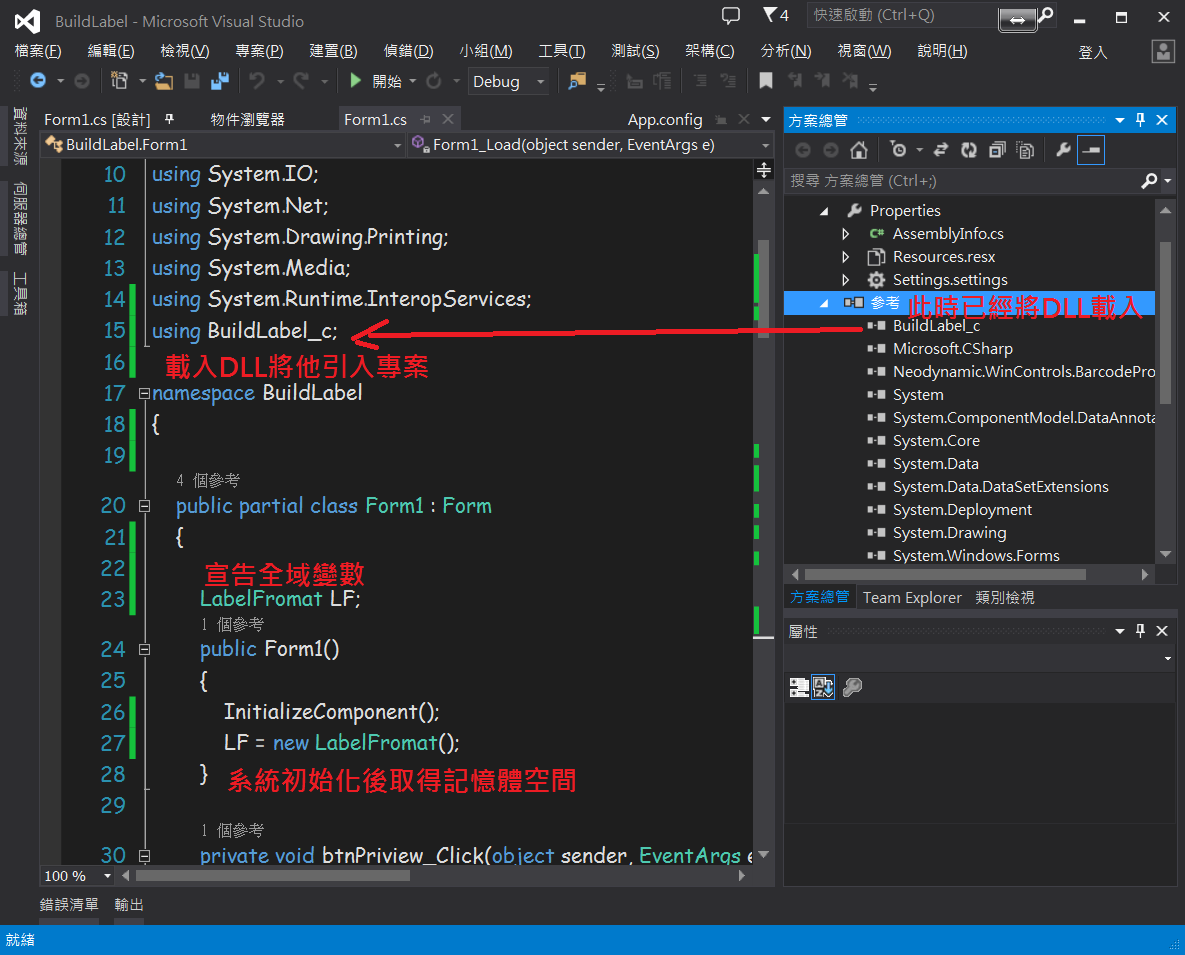
using System;
using System.Collections.Generic;
using System.ComponentModel;
using System.Data;
using System.Drawing;
using System.Linq;
using System.Text;
using System.Threading.Tasks;
using System.Windows.Forms;
using System.IO;
using System.Net;
using BuildLabel_c; //引入檔案
namespace BuildLabel
{
public partial class Form1 : Form
{
LabelFromat LF;
public Form1()
{
InitializeComponent();
//系統取得紀體配置空間
LF = new LabelFromat();
}
private void Form1_Load(object sender, EventArgs e)
{
//偵測是否有網路
bool OnOff = LF.PingNetWork(); //PingNetWork 是在我們寫類別庫時候定義的名稱
if (OnOff)
{
MessageBox.Show("網路連線正常。", "System.");
}
else
{
MessageBox.Show("網路無法連線...請確認網路能否正常使用", "System.");
}
}
}
}
PS:如有興趣以下網址為 DLL 加密方式。